הערה: מאמר זה סיים את עבודתו, ונוציא אותו משימוש בקרוב. כדי למנוע בעיות של "הדף לא נמצא", אנו מסירים את כל הקישורים שאנו מודעים להם. אם יצרת קישורים לדף זה, הסר אותם. ביחד נוכל לשמור על קישוריות תקינה באינטרנט.
חשוב: החל מ- 31 במרץ 2018, תכונת אתר האינטרנט הציבורי של SharePoint Online הופסקה. הסרנו קישורים שמצביעים לנושאים שהוצאו משימוש.
אם יש לך שאלות בנוגע לאתר האינטרנט הציבורי ב- Office 365, אינך לבד. מצא תשובות לחלק מהשאלות הנפוצות ביותר.
הערה: המידע לגבי אתר האינטרנט הציבורי של SharePoint Online במאמר זה חל רק אם הארגון שלך רכש את Microsoft 365 לפני ה- 9 במרץ 2015. לקוחות המשתמשים כעת בתכונה זו ימשיכו לקבל גישה לתכונה במשך שנתיים לפחות לאחר תאריך השינוי, ב- 9 במרץ 2015. לקוחות חדשים שנרשמו כמנויים ל- Microsoft 365 לאחר תאריך השינוי לא יקבלו גישה לתכונה זו. מעתה והלאה, לקוחות Microsoft 365 יקבלו גישה להצעות מובילות של ספקים חיצוניים שיאפשרו להם ליצור אתר אינטרנט ציבורי שמספק נוכחות ופתרון מקוונים מלאים. לקבלת מידע נוסף על שינוי זה, ראה מידע אודות שינויים בתכונה 'אתר אינטרנט ציבורי של SharePoint Online' ב- Microsoft 365.
במאמר זה
תחילת העבודה
מהו אתר האינטרנט הציבורי של Office 365?
אתר האינטרנט הציבורי ב- Office 365 הוא המקום שבו תוכל ליצור נוכחות מקוונת מקצועית עבור העסק או הארגון הקטן או הבינוני שלך. אם יש לך צרכי אתר אינטרנט גדולים או מורכבים הרבה יותר, כגון ניהול תוכן אינטרנט, אתרים רב לשוניים או מסחר מקוון, כדאי לשקול אתר פרסום אינטרנט ב- SharePoint Server.
השוואה בין אתר אינטרנט ציבורי לאתר פרסום באינטרנט ב- SharePoint Server 2013
אתר האינטרנט הציבורי אידיאלי לעסקים קטנים ובינוניים משום שהוא מכיל כלי עיצוב פשוטים ליצירה ולניהול של אתר באינטרנט. אתר הפרסום באינטרנט ב- SharePoint Server 2013 מותאם לארגונים גדולים הזקוקים לאתרים חזקים בקנה מידה ארגוני עם ניהול תוכן אינטרנט, יכולות מסחר, וריאציות רב-לשוניות, שילוב של קווי פעולה עסקיים ועוד.
כיצד אוכל להשתמש בשם תחום משלי?
יש כמה שלבים להוספת תחום מותאם אישית לאתר האינטרנט הציבורי שלך. התחל על-ידי אימות הבעלות על התחום שלך ב- Office 365.
כבר יש לי אתר אינטרנט. האם ניתן להעביר אותו ל- Office 365? האם חובה לעשות זאת?
באפשרותך להשאיר את אתר האינטרנט במיקומו הנוכחי או להעביר אותו.
כדי להשאיר אותו במקומו, בהתאם לאופן שבו הגדרת את התחום שלך עם Office 365, ייתכן שתצטרך לבצע כמה שלבים נוספים כדי להבטיח שאנשים עדיין יוכלו להגיע לאתר האינטרנט שלך.
אופן ההעברה של אתר אינטרנט ל- Office 365 תלוי במבנה שלו:
-
אם אתר האינטרנט שלך כולל התאמות אישיות רבות ומשתמש בקוד כגון Java או PHP, עליך לעצב מחדש את הדפים כך שיעבדו ב- SharePoint.
האם ניתן להסיר את אתר האינטרנט הציבורי?
ניתן לפרש את המילה "להסיר" בכמה מובנים. מה אתה מנסה לעשות?
אני רוצה להעביר את אתר האינטרנט הציבורי שלי למצב לא מקוון כדי שאף אחד מחוץ לארגון שלי לא יוכל לראות אותו.
מעולם לא השתמשתי באתר האינטרנט הציבורי שלי ואיני מתכנן להשתמש בו, לכן ברצוני להסיר אותו מהכרטיסיה 'אתרים' כך שאף אחד בתוך הארגון שלי לא יראה אותו.
-
עבור אל אתרים > נהל את האתרים המקודמים הבאים.
-
לחץ על האריח אתר ציבורי.
-
לחץ על הסר קישור.
אם תוכל לבצע גם את הפעולות הבאות:
-
עבור אל ניהול > SharePoint > פרופילי משתמש.
-
במקטע הגדרות האתר שלי, לחץ על נהל אתרים מקודמים.
-
בחר את הקישור לאתר האינטרנט הציבורי שלך ולאחר מכן לחץ על מחק קישור.
אני עובר מאתר אינטרנט ציבורי של Office 365 לאתר אינטרנט המתארח במקום אחר, ועלי להעביר אותו למצב לא מקוון ולגרום לרשומות ה- DNS שלי להצביע על מיקום אחר.
-
אם יש לך תחום מותאם אישית המוגדר להצבעה לאתר האינטרנט הציבורי שלך ב- Office 365 ואתה מנהל רשומות DNS משלך, הסר את הרשומה CNAME שמצביעה על אתר האינטרנט הציבורי שלך ב- Office 365 או גרום לה להצביע על אתר האינטרנט שלך במיקום אחר. עיין בהוראות המפורטות ליצירת רשומות DNS בספק אירוח ה- DNS שלך.
-
אם יש לך תחום מותאם אישית ו- Office 365 מנהל את רשומות DNS, בצע את ההוראות בעדכון רשומות DNS כדי להשאיר את אתר האינטרנט הנוכחי אצל ספק האירוח הנוכחי שלך.
ברצוני למחוק את אוסף האתרים של אתר האינטרנט הציבורי.
אם אתה משתמש ב- Office 365 Enterprise או ב- Office 365 Midsize Business, באפשרותך למחוק את אוסף האתרים של אתר האינטרנט הציבורי שלך ב- Office 365. פעולה זו מסירה את כל הקבצים עבור אוסף האתרים באתר האינטרנט. כדי למנוע בלבול, הסר גם את האריח מהכרטיסיה אתרים.
אם אתה משתמש ב- Office 365 Small Business, לא ניתן למחוק את אוסף האתרים של אתר האינטרנט הציבורי. מומלץ לערוך את דפי ברירת המחדל כך שיציינו כי אינם בשימוש, למקרה שאדם כלשהו בארגון שלך יגיע אליהם בטעות.
עיצוב ועריכה
כיצד אוכל לקבל את אתר האינטרנט הציבורי כדי שאוכל לערוך אותו?
אם אינך מכיר את Office 365 או ששדרגת את אתר האינטרנט הציבורי שלך לגירסה העדכנית ביותר, תוכל לעבור לדף אתרים וללחוץ על האריח אתר ציבורי. אם אתה מתבקש להיכנס, הזן את שם המשתמש והסיסמה שלך ב- Office 365.
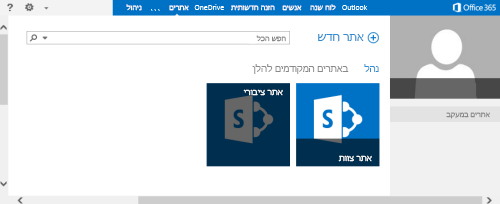
אינך רואה את האפשרויות עיון, דף ואתר בחלק העליון של הדף בעת המעבר לאתר האינטרנט הציבורי שלך? הוסף את \pages לסוף כתובת אתר האינטרנט (URL). לדוגמה, אם האתר שלך הוא https://contoso-public.sharepoint.com, שנה אותו ל:
https://contoso-public.sharepoint.com/pages

כיצד ניתן להוסיף טופס 'צור קשר'?
לשם כך,
-
הוסף את היישום ' טופס צור קשר ' ללא תשלום לאתר האינטרנט שלך על-ידי הוספת היישום מחנות SharePoint.
-
הוסף את היישום 'טופס צור קשר' לדף האינטרנט שלך על-ידי הוספת ה- Web Part של היישום 'טופס צור קשר'.
כיצד ניתן להוסיף תפריט, קטלוג או שוברים שאנשים יכולים להוריד ולהדפיס?
השלבים לקבלת תוכן הקיים בקובץ PDF עשויים להיראות לא קשורים אך הדרך המהירה ביותר היא להוסיף את הקובץ לתיקיה 'נכסי אתר' בזמן יצירת קישור בדף האינטרנט. T
אם התוכן הוא ב- Word, Excel או PowerPoint או בתבנית קובץ טקסט או תמונה, תוכל להגדיר שהתוכן יהיה פתוח בדפדפן.
הקפד לבדוק את הקישורים שיצרת כדי לוודא שהלקוחות שלך יכולים לגשת לתוכן שהוספת.
היכן נמצאים רכיבי Web Part כגון מציג הזנות RSS? כיצד ניתן להוסיף אותם לדף של אתר אינטרנט ציבורי?
לא כל רכיבי ה- Web Part הזמינים עבור אתר הצוות של Microsoft 365 זמינים להוספה לאתר האינטרנט הציבורי, לדוגמה מציג ה- RSS או ענן התגיות. כדי לראות אילו פריטים ניתן להוסיף לדף אתר אינטרנט ציבורי, בכרטיסיה דף , בחר עריכה, בחר את הכרטיסיה הוספה ובחר Web part. אם אינך רואה את ה- Web Part שאתה מעוניין להשתמש בו, עבור אל חנות SharePoint כדי למצוא Web Part להוספה.
שדרוגים
היכן ניתן למצוא פרטים נוספים?
אם אינך מוצא את התשובה שאתה מחפש, עבור אל קהילת Office 365.










